Exportovanie stránkovanej zostavy služby Power BI do Microsoft Excelu (Power BI Zostavovač zostáv)
VZŤAHUJE SA NA: Power BI Zostavovač zostáv
Power BI Desktop
Vykresľovacie rozšírenie Excelu vykreslí stránkovanú zostavu služby Power BI vo formáte programu Microsoft Excel (.xlsx). Vďaka vykresľovaciemu rozšíreniu Excelu šírka stĺpcov v Exceli presnejšie odráža šírku stĺpcov v zostavách.
Formát je Office Open XML. Typ obsahu súborov vygenerovaných týmto vykresľovačom je application/vnd.openxmlformats-officedocument.spreadsheetml.sheet a prípona súborov je .xlsx.
Zmenou nastavení informácií o zariadení môžete zmeniť niektoré predvolené nastavenia pre tento vykresľovač. Ďalšie informácie nájdete v téme Nastavenia informácií o zariadení v Exceli.
Podrobnosti o exporte do Excelu nájdete v téme Export zostáv (Zostavovač zostáv Power BI).
Dôležité
Pri definovaní parametra typu Reťazec sa používateľovi zobrazí textové pole, ktoré môže vezmú ľubovoľnú hodnotu. Ak parameter zostavy nie je viazaný na parameter dotazu a hodnoty parametrov sú zahrnuté v zostave, používateľ zostavy môže zadať syntax výrazu, skript alebo URL adresu do hodnoty parametra a vykresliť zostavu do Excelu. Ak si potom iný používateľ zobrazí zostavu a vyberie obsah vykresleného parametra, používateľ môže neúmyselne spustiť škodlivý skript alebo prepojenie.
Na zmiernenie rizika neúmyselného spustenia škodlivých skriptov otvorte vykreslené zostavy iba z dôveryhodných zdrojov. Ďalšie informácie o zabezpečení zostáv nájdete v téme Zabezpečené zostavy a zdroje.
Obmedzenia excelu
Microsoft Excel kladie obmedzenia na exportované zostavy z dôvodu funkcií Excelu a jeho formátov súborov. Najvýznamnejšie sú nasledovné:
Maximálna šírka stĺpca je obmedzená na 255 znakov alebo 1726,5 bodu. Vykresľovač neoveruje, či je šírka stĺpca menšia ako limit.
Maximálny počet znakov v bunke je obmedzený na 32 767. Ak sa prekročí tento limit, vykresľovač zobrazí chybové hlásenie.
Maximálna výška riadku je 409 bodov. Ak obsah riadka spôsobí, že výška riadka sa zvýši za hranicu 409 bodov, excelová bunka zobrazí čiastočné množstvo textu až do 409 bodov. Zvyšok obsahu bunky sa stále nachádza v bunke (maximálny počet znakov excelu je 32 767).
Vzhľadom na to, že maximálna výška riadka je 409 bodov, ak je definovaná výška bunky v zostave niečo väčšie ako 409 bodov, Excel rozdelí obsah bunky do viacerých riadkov.
Maximálny počet hárkov nie je definovaný v Exceli, ale externé faktory, ako je pamäť a miesto na disku, môžu spôsobiť, že sa použijú obmedzenia.
V prehľadoch môže Excel povoliť až sedem vnorených úrovní.
Ak položka zostavy, ktorá určuje, či sa prepne iná položka, nie je v predchádzajúcom alebo nasledujúcom riadku alebo stĺpci položky, ktorá je prepnutá, obrys je tiež zakázaný.
Ďalšie informácie o obmedzeniach programu Excel nájdete v téme Špecifikácie a limity programu Excel.
Textové polia a text
Nasledujúce obmedzenia sa vzťahujú na textové polia a text:
Hodnoty textového poľa, ktoré sú výrazmi, sa neskonvertujú na vzorce programu Excel. Hodnota každého textového poľa sa vyhodnotí počas spracovania zostavy. Vyhodnotený výraz sa exportuje ako obsah každej bunky Excelu.
Textové polia sa vykreslia v rámci jednej excelovej bunky. Veľkosť písma, tvár písma, dekorácia a štýl písma sú jediné formátovanie, ktoré je podporované v individuálnom texte v rámci excelovej bunky.
Textový efekt Overline nie je v Exceli podporovaný.
Excel pridá predvolenú výplň približne o 3,75 bodu na ľavú a pravú stranu buniek. Ak majú nastavenia odsadenia textového poľa menej ako 3,75 bodu a je sotva dostatočne široké na to, aby sa zmestili na text, text môže zalomiť v Exceli.
Poznámka
Tento problém môžete obísť tak, že zvýšite šírku textového poľa v zostave.
Obrázky
Nasledujúce obmedzenia sa vzťahujú na obrázky:
Obrázky na pozadí položiek zostavy sa ignorujú, pretože Excel nepodporuje obrázky na pozadí pre jednotlivé bunky.
Vykresľovacie rozšírenie Excelu podporuje iba obrázok na pozadí tela zostavy. Ak sa v zostave zobrazí obrázok na pozadí tela zostavy, obrázok sa vykreslí ako obrázok na pozadí hárka.
Obdĺžniky
Nasledujúce obmedzenie sa vzťahuje na obdĺžniky.
- Obdĺžniky v pätách zostáv sa exportujú do Excelu. Obdĺžniky v tele zostavy, bunky tablixu a podobne sa však vykreslia ako rozsah buniek Excelu.
Hlavičky a päty zostáv
Nasledujúce obmedzenia sa vzťahujú na hlavičky a päty zostavy:
Hlavičky a päty Programu Excel podporujú maximálne 256 znakov vrátane značky. Vykresľovacie rozšírenie skráti reťazec na 256 znakov.
Služba Reporting Services nepodporuje okraje v hlavičkách a pätách zostáv. Pri exporte do Excelu sú tieto hodnoty okrajov nastavené na nulu. Všetky hlavičky alebo päty, ktoré obsahujú viacero riadkov údajov, nemusia tlačiť viacero riadkov v závislosti od nastavení tlačiarne.
Textové polia v hlavičke alebo päte zachovávajú formátovanie, ale nie ich zarovnanie pri exporte do Excelu. Príčinou je, že medzery na vedúcich aj koncových miestach sa pri vykreslení zostavy do Excelu orezajú.
Zlučovanie buniek
Nasledujúce obmedzenie sa vzťahuje na zlúčenie buniek:
- Ak sú bunky zlúčené, zalomenie textu nefunguje správne. Ak v riadku, v ktorom sa vykreslí textové pole s vlastnosťou Automatická veľkosť, existujú zlúčené bunky, automatická veľkosť nebude fungovať.
Vykresľovač programu Excel je primárne vykresľovač rozloženia. Jeho cieľom je replikovať rozloženie vykreslenej zostavy čo najpodobnejšie v excelovom hárku, a preto môžu byť bunky zlúčené v hárku, aby sa zachovalo rozloženie zostavy. Zlúčené bunky môžu spôsobiť problémy, pretože funkcia zoradenia v Exceli vyžaduje zlúčenie buniek veľmi špecifickým spôsobom, aby zoradenie fungovalo správne. Excel napríklad vyžaduje, aby rozsahy zlúčených buniek mali rovnakú veľkosť na zoradenie.
Ak je dôležité, aby sa zostavy exportované do excelových hárkov mohli zoradiť, potom vám môže pomôcť znížiť počet zlúčených buniek v excelových hárkoch, čo je bežnou príčinou problémov s funkciou zoradenia Excelu.
Zarovnanie položiek vľavo a vpravo je najčastejšou príčinou zlúčených buniek. Skontrolujte, či sa ľavý a pravý okraj všetkých položiek zostavy navzájom vyberajú. Pri zarovnaní položiek a rovnakej šírke sa problém vyrieši vo väčšine prípadov.
Aj keď všetky položky zarovnáte presne, v niektorých zriedkavých prípadoch môže dôjsť k tomu, že niektoré stĺpce budú naďalej zlúčené. Môže to byť spôsobené internou konverziou jednotky a zaokrúhlením zošita programu Excel. V jazyku definície zostavy (RDL) môžete zadať polohu a veľkosť v rôznych jednotkách merania, ako sú palce, pixely, centimetre a body. Excel interne používa body. Ak chcete minimalizovať konverziu a potenciálnu nepresnosti zaokrúhlenia pri konvertovaní palcov a centimetrov na body, zvážte zadanie všetkých meraní v celých bodoch pre najviac priamych výsledkov. Jeden palec je 72 bodov.
Skupiny riadkov zostavy a skupiny stĺpcov
Zostavy, ktoré obsahujú skupiny riadkov alebo skupiny stĺpcov, obsahujú prázdne bunky pri exporte do Excelu. Predstavte si zostavu, ktorá zoskupuje riadky na vzdialenosti na dochádzanie. Každá vzdialenosť na dochádzanie môže obsahovať viac ako jedného zákazníka. Zostava sa zobrazuje na nasledujúcom obrázku.
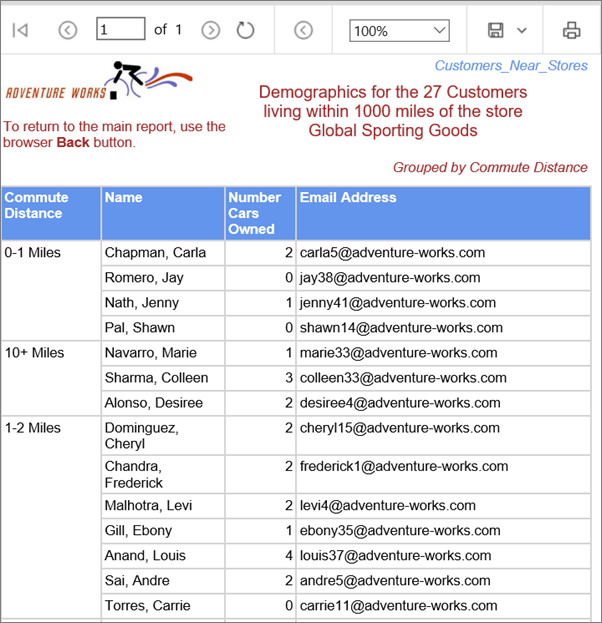
Keď sa zostava exportuje do Excelu, vzdialenosť dochádzania sa zobrazí len v jednej bunke stĺpca Vzdialenosť dochádzania. V závislosti od zarovnania textu v zostave (hore, dolná alebo dolná) sa hodnota nachádza v prvej, strednej alebo poslednej bunke. Ostatné bunky sú prázdne. Stĺpec Name, ktorý obsahuje mená zákazníkov, nemá žiadne prázdne bunky. Nasledujúci obrázok zobrazuje zostavu po exportovaní do Excelu. K zvýrazneniu boli pridané hranice červených buniek. Sivé polia sú prázdne bunky. (Ani červené čiary, ani sivé polia nie sú súčasťou exportovanej zostavy.)

To znamená, že zostavy so skupinami riadkov alebo skupinami stĺpcov vyžadujú úpravy po exportovaní do Excelu a pred zobrazením exportovaných údajov v kontingenčnej tabuľke. Ak chcete, aby bol hárok plochou tabuľkou s hodnotami vo všetkých bunkách, musíte pridať hodnotu skupiny do buniek, v ktorých chýbajú. Na nasledujúcom obrázku je zobrazený aktualizovaný hárok.

Ak teda vytvoríte zostavu na konkrétny účel exportu do Excelu na ďalšiu analýzu údajov zostavy, zvážte neskupovanie riadkov alebo stĺpcov v zostave.
Vykresľovač programu Excel
Vykresľovač aktuálnych (.xlsx) excelovných súborov
V službe Reporting Services je predvolený vykresľovačExcel verzia kompatibilná s aktuálnymi (.xlsx) súbormi Microsoft Excelu. Toto je možnosť Excel v ponukách Exportovanie na webovom portáli služby Power BI a v zozname služby SharePoint.
Ak namiesto staršieho vykresľovača programu Excel 2003 (.xls) použijete predvolený vykresľovač programu Excel, môžete si nainštalovať Balík kompatibility balíka Microsoft Office pre Word, Excel a PowerPoint, aby bolo možné otvoriť exportované súbory v starších verziách Excelu.
Rozdiely medzi aktuálnymi vykresľovačmi Excelu (.xlsx) a vykresľovačmi programu Excel 2003
Zostavy vykreslené pomocou aktuálneho (.xlsx) excelového alebo vykresľovača programu Excel 2003 sú zvyčajne identické a len za zriedkavých okolností si všimnete rozdiely medzi týmito dvoma formátmi. V nasledujúcej tabuľke sú porovnané vykresľovače Excelu a Excelu 2003.
| Vlastnosť | Excel 2003 | Aktuálny Excel |
|---|---|---|
| Maximálny počet stĺpcov na hárok | 256 | 16,384 |
| Maximálny počet riadkov na hárok | 65,536 | 1,048,576 |
| Počet farieb povolených v hárku | 56 (paleta) Ak sa v zostave používa viac ako 56 farieb, vykresľovacie rozšírenie sa zhoduje s požadovanou farbou s jednou z 56 farieb, ktoré sú už k dispozícii vo vlastnej palete. |
Približne 16 miliónov (24-bitová farba) |
| Komprimované súbory ZIP | None | Kompresia ZIP |
| Predvolená skupina písiem | Arial | Calibri |
| Predvolená veľkosť písma | 10 b. | 11 b. |
| Predvolená výška riadka | 12,75 b. | 15 b. |
Keďže zostava explicitne nastaví výšku riadka, predvolená výška riadka ovplyvní len riadky, ktoré sa automaticky rozoberajú pri exporte do Excelu.
Položky zostavy v Exceli
Obdĺžniky, čiastkové zostavy, telo zostavy a oblasti údajov sa vykreslia ako rozsah buniek Excelu. Textové polia, obrázky a grafy, údajové pruhy, krivky, mapy, mierky a indikátory musia byť vykreslené v rámci jednej excelovej bunky, ktorá môže byť zlúčená v závislosti od rozloženia zvyšku zostavy.
Obrázky, grafy, krivky, údajové pruhy, mapy, mierky, indikátory a čiary sú umiestnené v jednej bunke Excelu, ale nachádzajú sa nad mriežkou buniek. Čiary sa vykreslia ako orámovanie bunky.
Grafy, krivky, údajové pruhy, mapy, mierky a indikátory sa exportujú ako obrázky. Údaje, ktoré zobrazujú, ako napríklad hodnoty a označenia členov grafu, sa s nimi neexportujú a nie sú k dispozícii v excelovom zošite, pokiaľ nie sú zahrnuté v stĺpci alebo riadku v oblasti údajov v rámci zostavy.
Ak chcete pracovať s údajmi grafu, krivky, údajového pruhu, máp, mierky a indikátora, exportujte zostavu do .csv súboru zo zostavy. Ďalšie informácie nájdete v téme Exportovanie do súboru CSV (Zostavovač zostáv Power BI).
Veľkosť strany
Vykresľovacie rozšírenie Excelu používa nastavenia výšky a šírky strany na určenie nastavenia papiera, ktoré je potrebné definovať v excelovom hárku. Excel sa pokúsi priradiť nastavenia vlastností PageHeight a PageWidth k jednej z najbežnejších veľkostí papiera.
Ak sa nenájdu žiadne zhody, Excel použije predvolenú veľkosť strany tlačiarne. Ak je šírka strany menšia ako výška strany, orientácia sa nastaví na výšku. V opačnom prípade sa orientácia nastaví na možnosť Na šírku.
Názvy kariet hárka
Pri exporte zostavy do Excelu sa strany zostavy, ktoré boli vytvorené zlomami strán, exportujú do rôznych hárkov. Ak ste zadali názov úvodnej strany zostavy, každý hárok excelového zošita bude mať tento názov predvolene. Názov sa zobrazí na karte hárka. Keďže však každý hárok v zošite musí mať jedinečný názov, celé číslo začínajúce od 1 a s prírastkom 1 sa pripojí k názvu úvodnej strany pre každý ďalší hárok. Ak je napríklad názov úvodnej strany Zostava predaja podľa fiškálneho roka, druhý hárok by sa nazval Zostava predaja podľa fiškálneho roka1, tretí predaj podľa fiškálneho roka2 a tak ďalej.
Ak všetky strany zostavy vytvorené pomocou zlomov strán poskytujú nové názvy strán, každý hárok bude mať priradený názov strany. Tieto názvy strán však nemusia byť jedinečné. Ak názvy strán nie sú jedinečné, hárky sú pomenované rovnakým spôsobom ako pôvodné názvy strán. Ak je napríklad názvom strany dve skupiny Predaj pre NW, jedna karta hárka bude mať názov Predaj pre NW a druhá Predaj pre NW1.
Ak zostava neposkytuje ani názov úvodnej strany, ani názvy strán súvisiace so zlomami strán, na kartách hárka budú predvolené názvy Hárok1, Hárok2 a tak ďalej.
Služba Reporting Services poskytuje vlastnosti na nastavenie v zostavách, oblastiach údajov, skupinách a obdĺžnikoch, ktoré vám pomôžu vytvoriť zostavy, ktoré možno exportovať do Excelu požadovaným spôsobom. Ďalšie informácie nájdete v téme Stránkovanie v službe Reporting Services (Power BI Zostavovač zostáv).
Vlastnosti dokumentu
Vykresľovač programu Excel zapíše do excelového súboru nasledujúce metaúdaje.
| Vlastnosti prvku zostavy | Description |
|---|---|
| Vytvorené | Dátum a čas vykonania zostavy ako hodnota dátumu a času vo formáte ISO. |
| Autor | Report.Author |
| Description | Report.Description |
| Naposledy uložené | Dátum a čas vykonania zostavy ako hodnota dátumu a času vo formáte ISO. |
Hlavičky a päty strán
V závislosti od nastavenia SimplePageHeaders informácií o zariadení je možné hlavičku strany vykresliť dvoma spôsobmi: hlavičku strany možno vykresliť v hornej časti každej mriežky bunky hárka alebo v sekcii hlavičky pracovného hárka programu Excel. Predvolene sa hlavička vykreslí do mriežky buniek v excelovom hárku.
Päta stránky sa vždy vykreslí do časti päty pracovného hárka Programu Excel bez ohľadu na hodnotu nastavenia SimplePageHeaders.
Sekcie hlavičky a päty Programu Excel podporujú maximálne 256 znakov vrátane značky. Ak sa prekročí tento limit, vykresľovač programu Excel odstráni znaky značky začínajúce na konci reťazca hlavičky alebo päty, čím sa zmenší počet celkových znakov. Ak sa odstránia všetky znaky značky a dĺžka stále presahuje maximum, reťazec sa skráti počnúc vpravo.
Nastavenia SimplePageHeader
Nastavenie Device Information SimplePageHeaders je predvolene nastavené na hodnotu False. Preto sa hlavičky strán vykreslia ako riadky v zostave na povrchu hárka Excelu. Riadky hárka, ktoré obsahujú hlavičky, sa stávajú uzamknutými riadkami. Tablu môžete v Exceli zmraziť alebo zmraziť. Ak je vybratá možnosť Tlačiť názvy , tieto hlavičky sa automaticky nastavia na tlač na každej strane hárka.
Hlavička strany sa opakuje v hornej časti každého hárka v zošite, okrem titulného hárka mapy dokumentu, ak je v Exceli vybratá možnosť Tlačiť názvy na karte Rozloženie strany. Ak v dialógových oknách Vlastnosti hlavičky zostavy alebo Vlastnosti päty zostavy nie je vybratá možnosť Tlačiť na prvú stranu alebo Tlačiť na poslednú stranu, hlavička sa nepridá na prvú alebo poslednú stranu.
Päty stránok sa vykresľujú v časti päty Excelu.
Z dôvodu obmedzení programu Excel sú textové polia jediným typom položky zostavy, ktorú možno vykresliť v časti Hlavička/päta Excelu.
Interaktivita
Niektoré interaktívne prvky sú podporované v Exceli. Nasleduje popis konkrétnych správaní.
Zobraziť a skryť
Microsoft Excel má obmedzenia týkajúce sa toho, ako spravuje skryté a zobrazované položky zostavy pri exportovaní. Skupiny, riadky a stĺpce, ktoré obsahujú položky zostavy, ktoré je možné prepnúť, sa vykreslia ako obrysy programu Excel. Excel vytvorí obrysy, ktoré rozbaľujú a zbalia riadky a stĺpce v celom riadku alebo stĺpci, čo môže spôsobiť zbalenie položiek zostavy, ktoré nie sú určené na zbalenie. Okrem toho môžu byť symboly excelových prehľadov preplnené prekrývajúcimi sa obrysmi. Na riešenie týchto problémov sa pri použití excelového vykresľovacieho rozšírenia použijú nasledujúce pravidlá prehľadu:
Položku zostavy v ľavom hornom rohu, ktorú je možné prepnúť, možno aj naďalej prepínať v Exceli. Položky zostavy, ktoré je možné prepnúť a zdieľať zvislý alebo vodorovný priestor s položkou zostavy, ktorú je možné prepnúť v ľavom hornom rohu, nie je možné prepnúť v Exceli.
Ak chcete zistiť, či bude oblasť údajov zbaliteľná podľa riadkov alebo stĺpcov, určuje sa pozícia položky zostavy, ktorá ovláda prepínanie, a pozícia položky zostavy, ktorá je prepnutá. Ak sa položka, ktorá ovláda prepínanie, zobrazuje pred prepínačom položky, položka sa dá zbaliť podľa riadkov. V opačnom prípade je položka zbaliteľná podľa stĺpcov. Ak sa položka, ktorá ovláda prepínanie, zobrazí vedľa alebo nad oblasťou, do akej sa má prepnúť rovnako, položka sa vykreslí s riadkom zbaliteľným podľa riadkov.
Ak chcete zistiť, kde sa medzisúčty vo vykreslenej zostave nachádzajú, vykresľovacie rozšírenie preskúma prvú inštanciu dynamického člena. Ak sa priamo nad ním zobrazí partnerský statický člen, predpokladá sa, že dynamický člen je medzisúčtami. Obrysy sú nastavené tak, aby označovali, že ide o súhrnné údaje. Ak neexistujú žiadne statické súrodenci dynamického člena, prvá inštancia inštancie je medzisúčet.
Z dôvodu obmedzenia v Exceli môžu byť obrysy vnorené až do siedmich úrovní.
Mapa dokumentu
Ak v zostave existujú označenia mapy dokumentu, mapa dokumentu sa vykreslí. Mapa dokumentu sa vykreslí ako excelový titulný hárok vložený na prvú pozíciu tabulátora v zošite. Hárok má názov Mapa dokumentu.
Text zobrazený na mape dokumentu je určený vlastnosťou DocumentMapLabel položky zostavy alebo skupiny. Označenia mapy dokumentov sú uvedené v poradí, v akom sa zobrazujú v zostave, počnúc prvým riadkom v prvom stĺpci. Každá bunka označenia mapy dokumentu je odsadené podľa počtu úrovní, ktoré sa v zostave zobrazia. Každá úroveň zarážky je znázornená umiestnením označenia do nasledujúceho stĺpca. Excel podporuje až 256 úrovní vnorenia obrysu.
Obrys mapy dokumentu sa vykreslí ako zbaliteľný excelový obrys. Štruktúra obrysu zodpovedá vnorenej štruktúre mapy dokumentu. Stav rozbalenia a zbalenia obrysu začína na druhej úrovni.
Koreňový uzol mapy je názov zostavy, <reportname.rdl> a nie je interaktívny. Písmo prepojení mapy dokumentu je Arial, 10 b.
Prepojenia na podrobnú analýzu
Prepojenia podrobnej analýzy, ktoré sa zobrazujú v textových poliach, sa vykresľujú ako hypertextové prepojenia v bunke, v ktorej je text vykreslený. Prepojenia na podrobnú analýzu obrázkov a grafov sa vykreslia ako excelové hypertextové prepojenia na obrázku pri vykreslení. Ak je vybratá, prepojenie na podrobnú analýzu otvorí predvolený prehliadač klienta a prejde do zobrazenia HTML cieľa.
Hypertextové prepojenia
Hypertextové prepojenia, ktoré sa zobrazujú v textových poliach, sa vykreslia ako hypertextové prepojenia v bunke, v ktorej sa vykreslí text. Hypertextové prepojenia pre obrázky a grafy sa vykresľujú ako hypertextové prepojenia na obrázku pri vykreslení. Ak je vybratá, hypertextové prepojenie otvorí predvolený prehliadač klienta a prejde na cieľovú URL adresu.
Interaktívne zoradenie
Excel nepodporuje interaktívne zoradenie.
Záložky
Prepojenia záložiek v textových poliach sa vykreslia ako hypertextové hypertextové prepojenia v bunke, v ktorej je text vykreslený. Prepojenia na záložky pre obrázky a grafy sa vykreslia ako excelové hypertextové prepojenia na obrázku pri vykreslení. Po výbere záložka prejde do bunky Excelu, v ktorej sa vykreslí položka zostavy označená záložkou.
Zmena zostáv v čase spustenia
Ak sa zostava musí vykresliť do viacerých formátov a nie je možné vytvoriť rozloženie zostavy, ktoré sa vykreslí požadovaným spôsobom vo všetkých požadovaných formátoch, potom môžete zvážiť použitie hodnoty vo vstavanom globálnom formáte RenderFormat, aby ste podmienene zmenili vzhľad zostavy v čase spustenia. Týmto spôsobom môžete skryť alebo zobraziť položky zostavy v závislosti od vykresľovača, ktorý sa používa na získanie najlepších výsledkov v každom formáte. Ďalšie informácie nájdete v téme Vstavané odkazy na globálnych používateľov a používateľov (Zostavovač zostáv Power BI).
Súvisiaci obsah
- Stránkovanie v službe Reporting Services (power BI Zostavovač zostáv)
- Správanie vykresľovania (Power BI Zostavovač zostáv)
- Interaktívne funkcie pre rôzne vykresľovacie rozšírenia zostáv (Power BI Zostavovač zostáv)
- Vykresľovanie položiek zostavy (Zostavovač zostáv Power BI)
- Tabuľky, matice a zoznamy (Power BI Zostavovač zostáv)